
Cách bật, tắt tự cập nhật phần mềm và ứng dụng cho iPhone đơn giản
Điện thoại iPhone của bạn tự động cập nhật các ứng dụng, game trên App Store và tự động cập nhật phần mềm khi có phiên bản mới làm thiết bị của bạn đầy bộ nhớ và thường xuyên tiêu tốn dữ liệu di động. Bài viết này này mình sẽ hướng dẫn các bạn bật, tắt tự cập nhật phần mềm và ứng dụng cho iPhone nhé!
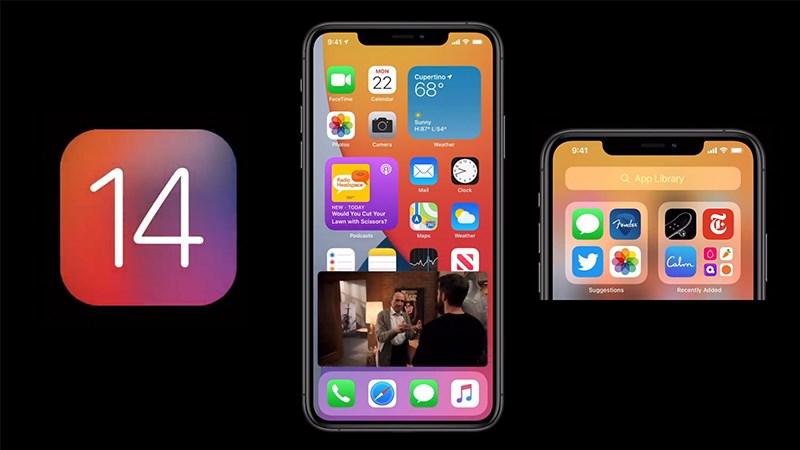
Cách bật, tắt tự cập nhật phần mềm và ứng dụng cho iPhone đơn giản
I. Lợi ích
- Chủ động cập nhật ứng dụng, game và phần mềm cần thiết trên thiết bị.
- Tránh đầy bộ nhớ thiết bị, dữ liệu di động khi nâng cấp các phần mềm. Hoặc nâng cấp phần mềm gây ra lỗi cho điện thoại.

Đồ nhà táo sale đến 50%, xem ngay nhé bạn
II. Cách bật, tắt tự cập nhật phần mềm iPhone
1. Hướng dẫn nhanh
Vào Cài đặt > Chọn Cài đặt chung > Chọn Cập nhật phần mềm > Nhấn vào Tải về và cài đặt > Điều khiển thanh gạt qua phải hoặc trái để bật, tắt Tự động cập nhật.
2. Hướng dẫn chi tiết
Bước 1: Bạn hãy vào Cài đặt.
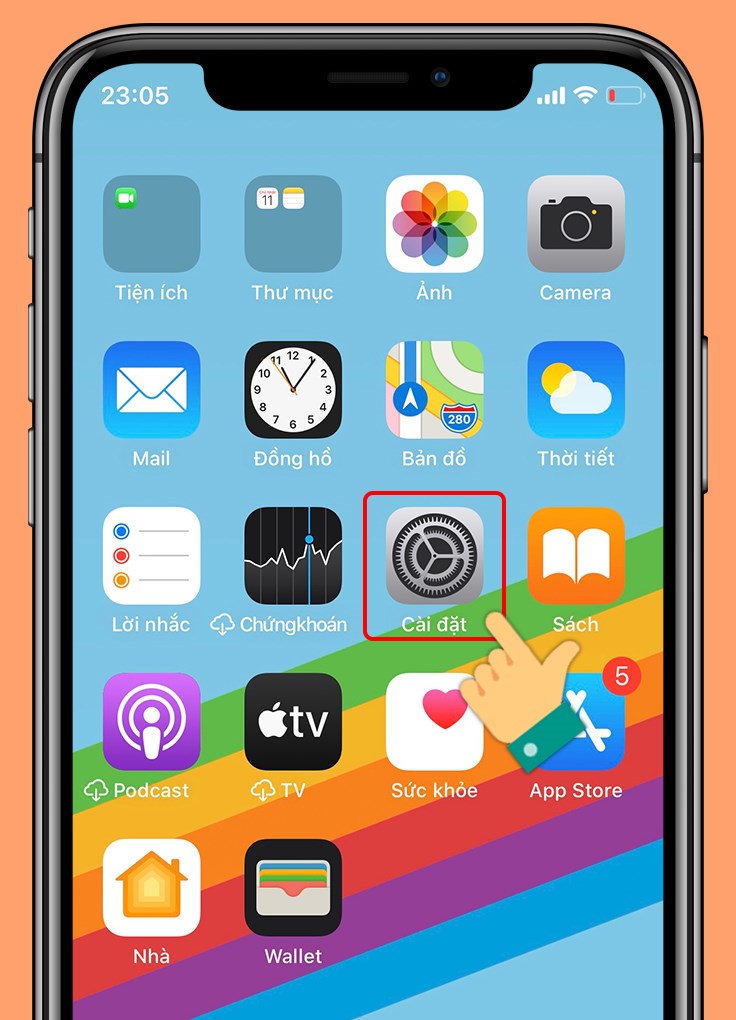
Vào Cài đặt trên điện thoại iPhone
Bước 2: Chọn Cài đặt chung.
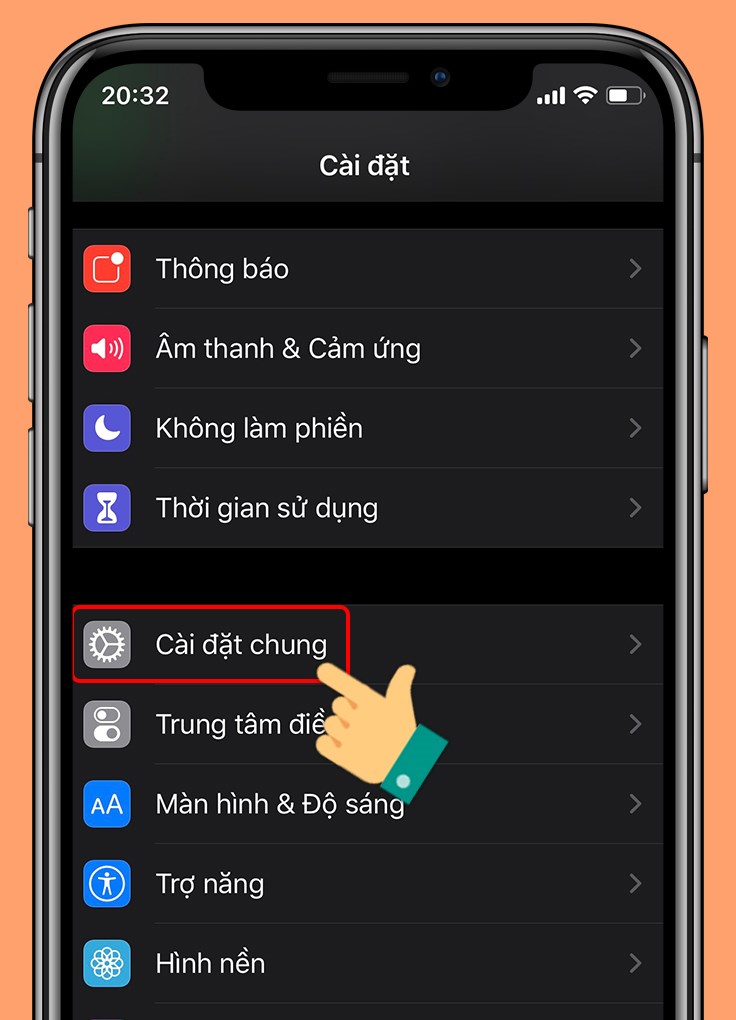
Cài đặt chung
Bước 3: Bạn có thể kiểm tra phiên bản hiện tại đang dùng bằng cách vào mục Giới thiệu ở giao diện Cài đặt chung.

Chọn Giới thiệu
Xem Phiên bản phần mềm.
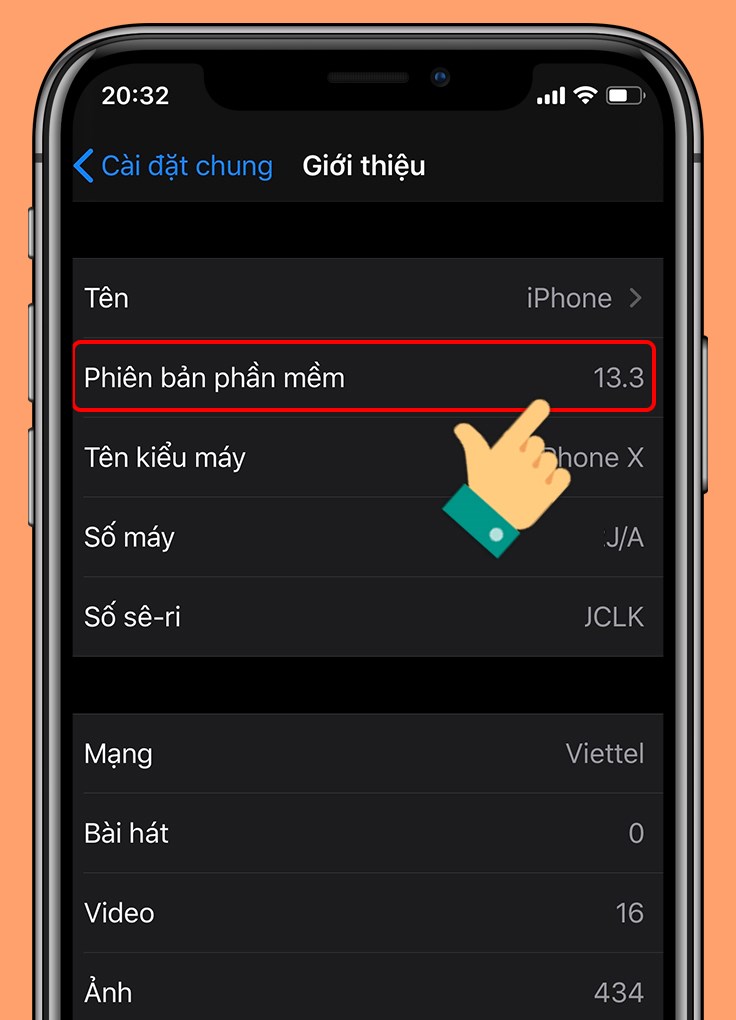
Phiên bản phần mềm hiện tại của điện thoại
Bước 4: Sau đó, tại giao diện Cài đặt chung, bạn hãy chọn Cập nhật phần mềm.

Cập nhật phần mềm
Bước 5: Tại đây bạn sẽ nhìn thấy phiên bản mới iOS mới, bạn có thể tham khảo trước khi cập nhật. Nhấn vào Tải về và cài đặt để cập nhật.
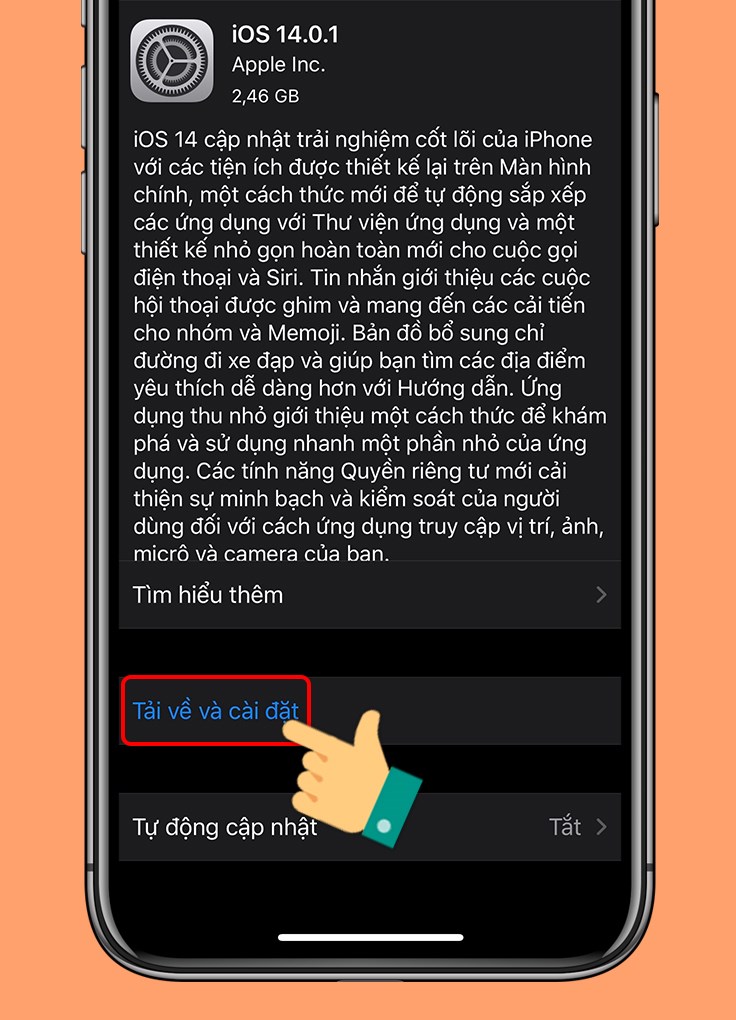
Tải về và cài đặt
Bước 6: Bạn có thể bật chế độ Tự động cập nhật, bạn sẽ nhận được thông báo nếu có phiên bản mới ra mắt.
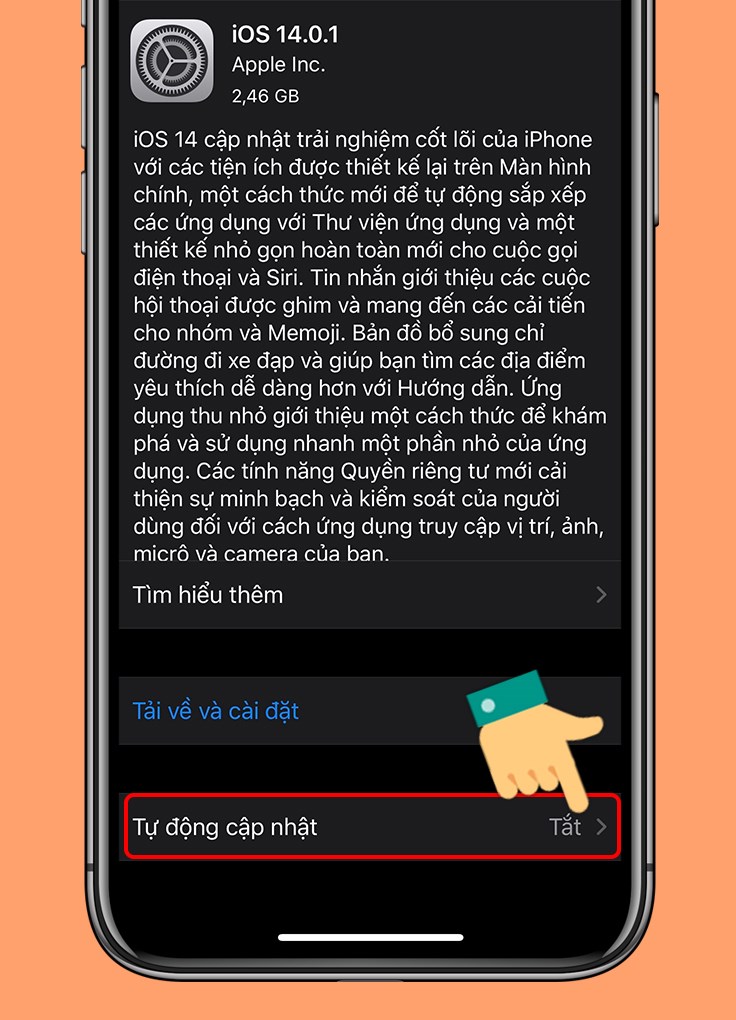
Tính năng tự động cập nhật
Điều khiển thanh gạt qua phải hoặc trái để bật, tắt Tự động cập nhật.
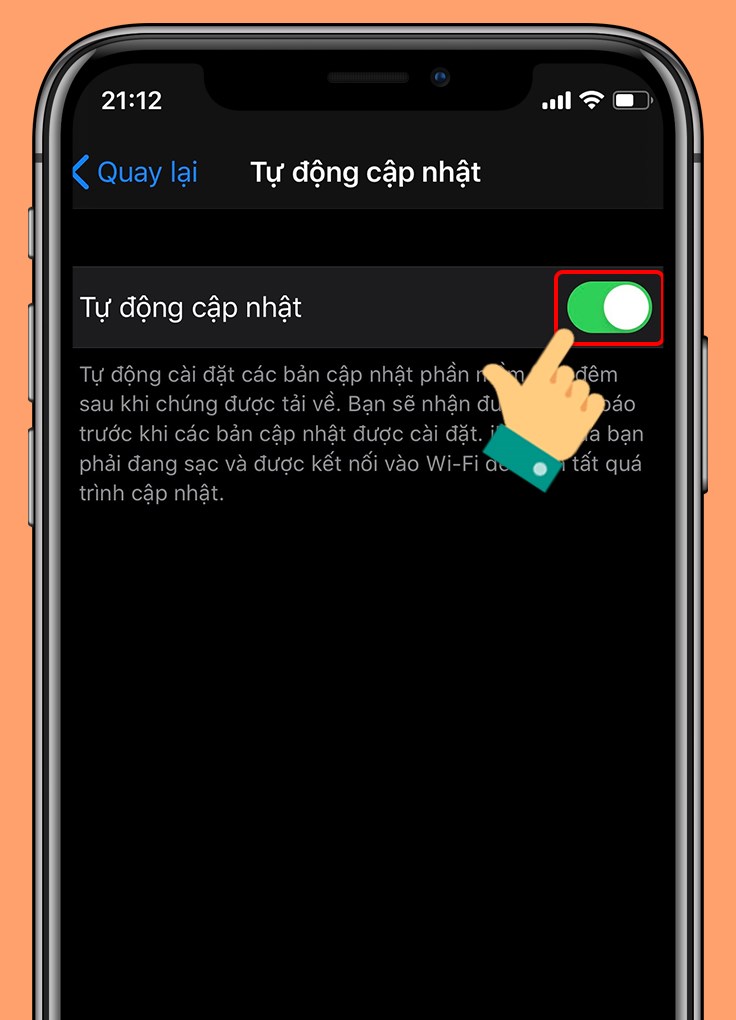
Bật tắt tính năng tự động cập nhật
III. Cách bật, tắt chế độ cập nhật ứng dụng từ App Store
1. Hướng dẫn nhanh
Vào Cài đặt > Chọn iTunes & App Store > Bật tắt chế độ Cập nhật ứng dụng tự động.
2. Hướng dẫn chi tiết
Bước 1: Bạn vào Cài đặt.
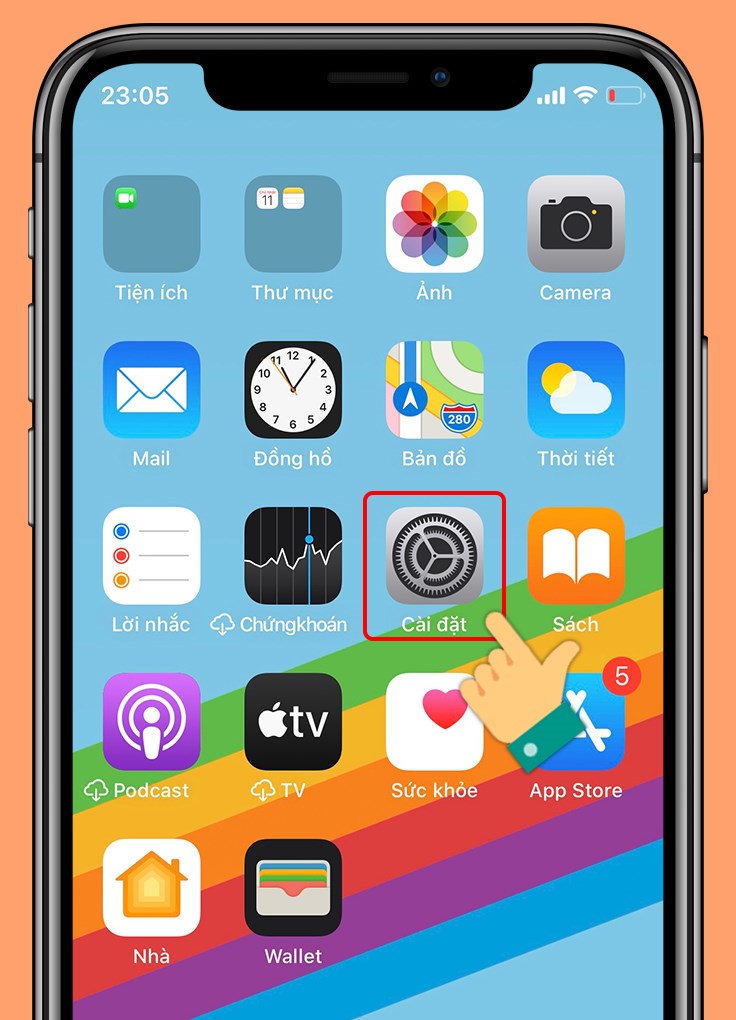
Vào Cài đặt trên điện thoại iPhone
Bước 2: Chọn iTunes & App Store.
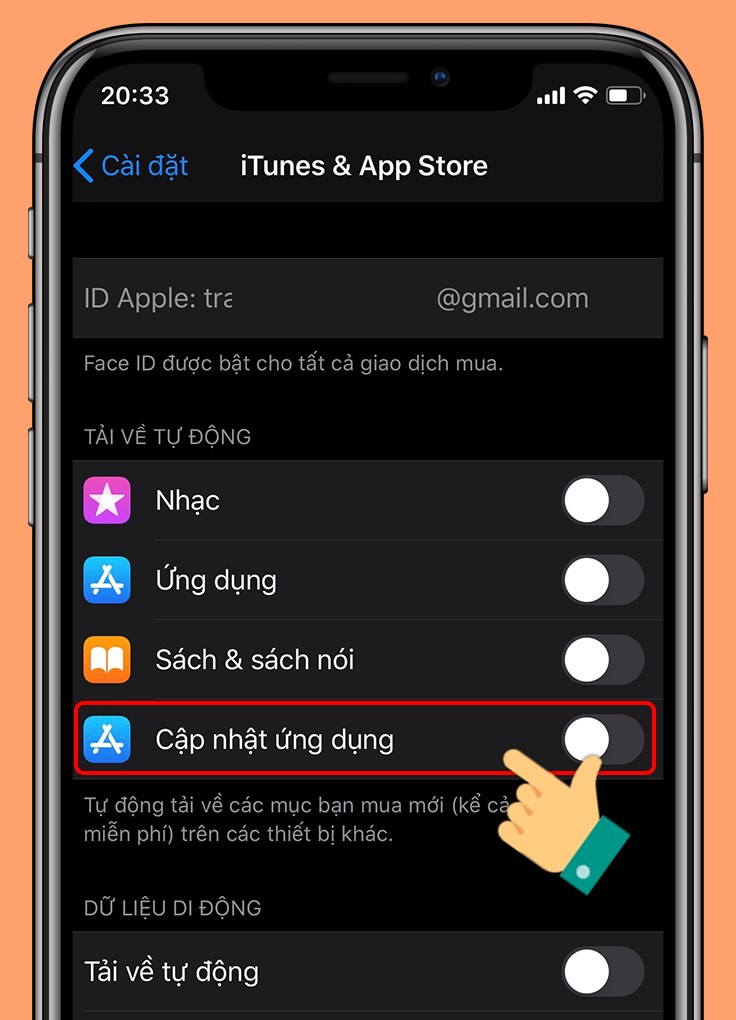
Chọn iTunes & App Store
Bước 3: Tại mục Cập nhật ứng dụng bạn có thể điều chỉnh thanh gạt sang trái hoặc phải tương ứng với bật, tắt chế độ cập nhật tự động.
Bật tắt tính năng cập nhật ứng dụng tự đông
Trên đây là bài viết hướng dẫn bạn cách bật, tắt tự cập nhật phần mềm và ứng dụng cho iPhone. Hy vọng bài viết này sẽ có ích cho bạn. Chúc các bạn thành công!
Một số mẫu iPhone xịn sò đang kinh doanh tại Thế Giới Di Động:
Link nội dung: https://diendanxaydung.net.vn/cach-cap-nhat-ung-dung-tren-iphone-a47186.html